Inbox: руководство по использованию для эффективной работы
Виртуальный ящик, или инбокс, – это электронная папка, которая служит для хранения и организации полученных электронных сообщений. В современном мире электронная почта является одним из основных средств коммуникации и ведения деловой переписки.
В этом руководстве предлагается освоить некоторые простые и эффективные методы использования инбокса, которые помогут вам организовать и упорядочить вашу электронную почту.
1. Создайте папки
Первым шагом является создание папок для классификации и группировки входящих писем. Определите категории, которые наиболее подходят для ваших потребностей, например: работа, личное, проекты и т.д. Создайте эти папки в своем инбоксе и перетащите соответствующие сообщения в соответствующие папки. Это упростит поиск нужной информации и упорядочит вашу почту.
2. Отложите ненужные сообщения
Часто в инбокс попадают письма, которые не требуют немедленной обработки или отвечания. Отложите такие сообщения, создав для них специальную папку «Отложенные» или используя функцию отложенной доставки. Это позволит сфокусироваться на более приоритетных задачах и не допустить засорение инбокса.
3. Удалите ненужные сообщения
Важным шагом в организации инбокса является удаление ненужных сообщений. Регулярно просматривайте свой инбокс и удаляйте сообщения, которые уже не являются актуальными или не представляют интереса
Также стоит обратить внимание на спам-письма и немедленно удалять их
4. Используйте теги и метки
Использование тегов и меток позволяет классифицировать сообщения и быстро находить нужную информацию. У каждого письма есть определенные характеристики, которые могут быть выделены тегами или метками
Например, вы можете пометить важные сообщения тегом «Важно» или отметить письма от определенных людей меткой «Коллеги». Это поможет упростить поиск и сортировку писем
5. Создайте правила фильтрации
Чтобы автоматизировать процесс организации входящих писем, вы можете создать правила фильтрации. Настройте правила для перемещения определенных типов писем в определенные папки и применяйте их к новым сообщениям
Например, вы можете настроить правило для перемещения всех писем от определенного отправителя в папку «Важно». Это позволит сэкономить время и упростить работу с почтой
6. Отвечайте и архивируйте
После прочтения и обработки сообщений, отвечайте на них и архивируйте. Отвечая на письма немедленно, вы поддерживаете процесс коммуникации, архивируя важные сообщения, вы сохраняете их для последующего использования. Это поможет поддерживать порядок в инбоксе и не допустить накопления большого количества непрочитанных писем.
7. Проводите регулярные проверки
Не забывайте проводить регулярные проверки вашего инбокса, чтобы убедиться, что все сообщения обработаны и организованы. Воспользуйтесь функцией поиска для быстрого нахождения нужных писем или используйте предыдущие шаги для классификации и архивации писем.
Следуя этим простым рекомендациям, вы сможете эффективно использовать свой инбокс и организовать работу с электронной почтой. Используйте каждую возможность для автоматизации и упрощения работы с почтой, чтобы сэкономить время и достичь большей продуктивности.
Пересылка письма в Gmail с помощью телефона
Шаг 1: Откройте приложение Gmail на своем телефоне
Первым шагом для пересылки письма в Gmail с телефона необходимо открыть приложение Gmail на своем устройстве. Если вы еще не установили это приложение, скачайте его из Google Play Store или App Store и войдите в свою учетную запись Google.
Шаг 2: Выберите письмо, которое хотите переслать
После того, как вы открыли приложение Gmail, найдите письмо, которое вы хотите переслать. Каждое письмо представлено как отдельный элемент в списке входящих сообщений.
Шаг 3: Нажмите на кнопку «Переслать»
Чтобы переслать письмо, нажмите на кнопку «Переслать». Эта кнопка обычно находится справа от других кнопок управления, таких как «Ответить» или «Переслать». Когда вы нажмете на эту кнопку, откроется новое окно, в котором вы сможете указать адрес получателя.
Шаг 4: Укажите адрес получателя
В новом окне напишите адрес получателя письма в поле «Кому». Если вы хотите отправить письмо нескольким адресатам, введите их адреса через запятую. Если вы хотите отправить копию письма (CC) или скрытую копию (BCC) другим адресатам, нажмите на соответствующую ссылку и введите их адреса.
Шаг 5: Напишите новое сообщение, если это необходимо
Если вы хотите добавить комментарии или иную дополнительную информацию в письмо, введите ее в поле «Текст». Если вы отправляете копию письма другим адресатам, вы можете сообщить им, для чего вы их уведомляете, и почему им может понадобиться эта информация.
После того, как вы заполнили все необходимые поля, нажмите на кнопку «Отправить». Письмо будет переслано указанным адресатам, которые смогут прочитать его в своей учетной записи Gmail.
Яндекс Почта
Продолжает наш список почтовых сервисов детище компании Yandex. Впервые Яндекс Почта была представлена в 2000 году. Yandex.Mail имеет репутацию удобной и надежной почты.
Сервис предлагает встроенный переводчик, защиту от спама и вирусов. Также к достоинствам Яндекс Почты можно отнести:
- автосортировку всех входящих писем, например, рекламные рассылки помещаются в отдельную папку;
- группировку писем в цепочки, что очень удобно при активной переписке;
- с помощью сборщика писем вы можете перенаправлять почту с других почтовых сервисов в ваш ящик на Яндексе;
- удобное мобильное приложение для смартфонов на базе iOS и Android;
- также плюсом является простая и быстрая работа с письмами: их можно перетаскивать, помечать, выделять группу писем движением мыши.
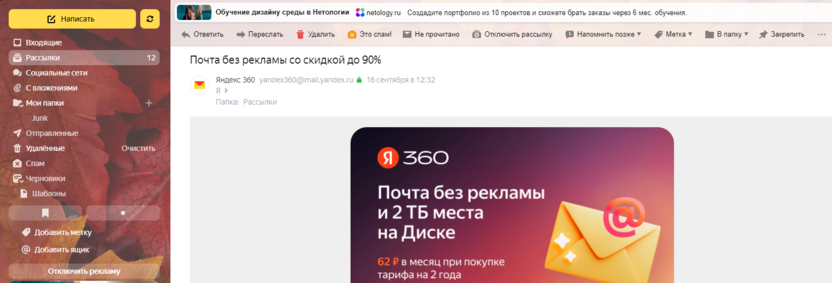
Кроме того, Яндекс Почта предлагает встроенный органайзер, позволяет закреплять важные письма вверху списка, быстро отключать определенные рассылки, добавлять на панель инструментов персональные кнопки для совершения частых действий в один клик и многое другое.
Для просмотра писем за определенный месяц или год можно воспользоваться переключателем «Письма по месяцам», который находится под списком писем.
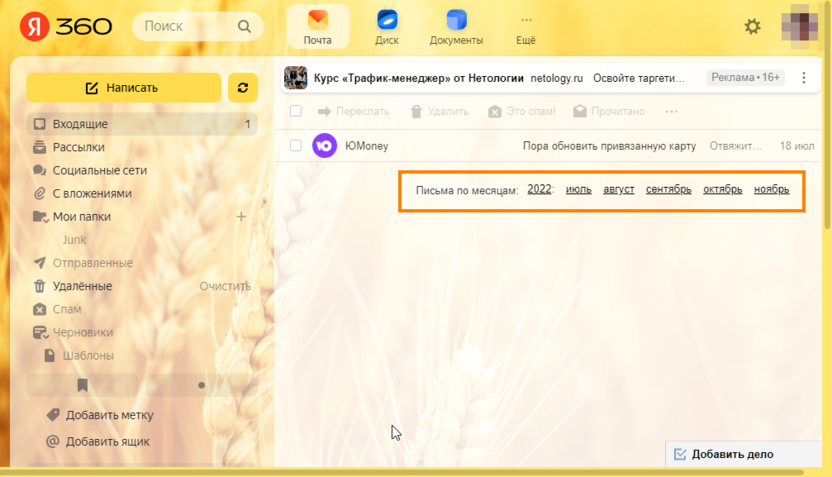
Настройки почтового ящика Яндекса открываются кнопкой в правом верхнем углу. Здесь можно выбрать стиль оформления и настроить интерфейс под свои нужды. Чтобы получить доступ к другим настройкам, нужно кликнуть на пункт «Все настройки».
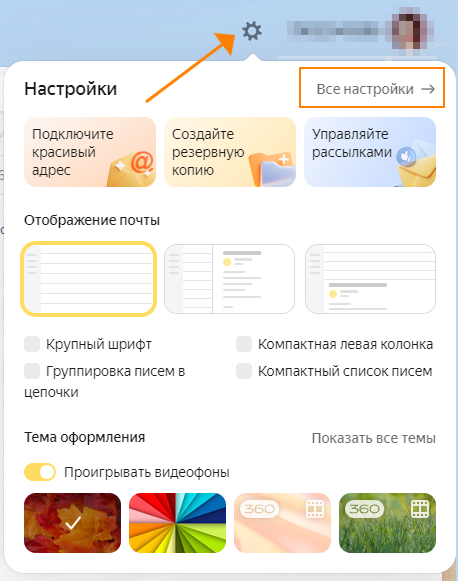
Сервис Яндекс Почта бесплатен и полноценен сам по себе, но чтобы отключить рекламу и получить ряд дополнительных улучшений, можно оформить платную подписку Яндекс 360.
Как создать короткий и удобный емайл адрес?
Выбор электронного почтового адреса – важный шаг при регистрации нового почтового ящика. Чтобы создать короткий и удобный емайл, нужно учесть несколько важных факторов.
Выберите платформу: Существует несколько популярных почтовых сервисов, таких как Gmail, Yahoo и Hotmail
Каждый из них предлагает свои особенности, поэтому важно посмотреть, какие из них лучше соответствуют вашим требованиям. Подумайте о длине адреса: Чем короче адрес электронной почты, тем легче его запомнить и передать другим людям
Попытайтесь выбрать адрес, который состоит из коротких слов и не содержит лишних символов.
Избегайте сложных и запутанных комбинаций: Чтобы создать удобный емайл адрес, избегайте использования сложных и запутанных комбинаций символов. Они могут вызвать путаницу и трудности в понимании вашего адреса.
Добавьте персональные элементы: Если вы хотите сделать свой емайл адрес еще более удобным и запоминающимся, добавьте в него персональные элементы, такие как ваше имя или никнейм.
В итоге, чтобы создать короткий и удобный емайл адрес, вам придется сделать некоторые размышления и принять решение, исходя из своих нужд и предпочтений. Помните, что выбор адреса – это важный шаг, который влияет на ваше взаимодействие с электронной почтой. Подумайте об этом серьезно и выберите адрес, который вам будет удобен и понятен.
Используйте свое имя и фамилию
При выборе электронного адреса для своей почты, наиболее кратким и удобным вариантом будет использование своего имени и фамилии. Такой адрес будет не только простым и запоминающимся, но и позволит создать профессиональный имидж.
Например, если ваше имя и фамилия — Иван Петров, то адрес может быть следующим: ivan.petrov@yandex.ru или petrov.ivan@gmail.com. Такие адреса не только указывают на вас как на личность, но и обеспечивают приятное визуальное восприятие.
Когда вы используете свое имя и фамилию в почтовом адресе, вы упрощаете коммуникацию со своими контактами. Ваши друзья, коллеги и бизнес-партнеры смогут легко запомнить ваш адрес и связаться с вами в любое время. Также, адрес с вашим именем и фамилией будет проще найти в адресной книге или в списке контактов.
Необходимо отметить, что при выборе такого адреса, стоит учитывать его доступность. Некоторые известные почтовые провайдеры, такие как Yahoo, Google, Hotmail и Яндекс, могут уже иметь зарегистрированные адреса с вашим именем и фамилией. В таком случае, можно использовать дополнительные символы, такие как цифры или точки, чтобы создать уникальный идентификатор для своей почты.
Краткость и четкость
Краткость и четкость — важные критерии при выборе удобного электронного почтового сервиса. Чтобы сократить время на набор и запоминание адреса, стоит выбрать короткий и запоминающийся почтовый ящик.
Среди популярных почтовых сервисов, yahoo, и яндекс предлагают удобные и простые в использовании электронные адреса. Например, адрес вида «username@yahoo.com» или «username@gmail.com» легко запоминается, так как соответствует привычной форме электронной почты.
Для повышения четкости и устранения возможных ошибок при вводе адреса, также можно использовать разделители, например, символы «-» или «_». Например, адрес «username-1234@yahoo.com» или «username_5678@gmail.com». Такие разделители помогут быстро ориентироваться в адресе и избежать возможных ошибок.
Еще один способ сделать адрес более запоминающимся и четким — использовать номера или специальные слова. Например, можно добавить к адресу год рождения: «username1980@yahoo.com» или использовать имя любимого героя: «superman@gmail.com». Такой подход поможет легко запомнить адрес и быстро его набрать при необходимости.
Электронная почта в России: предпочтение и причины выбора
Популярные почтовые сервисы в России
Среди наиболее популярных почтовых сервисов в России можно выделить Яндекс.Почту, Mail.ru и Gmail. Каждый сервис имеет свои особенности, среди которых простой интерфейс, привязка к другим сервисам и наличие специальных функций (например, фильтрации спама).
Пользователи Яндекс.Почты обычно выбирают этот сервис благодаря удобной интеграции с поисковым движком Яндекс. Использование почты Mail.ru предпочитают пользователи, которые пользуются другими сервисами Mail.ru (например, социальной сетью ВКонтакте). Gmail популярен благодаря своей мобильной версии и удобному почтовому клиенту.
Причины выбора электронной почты
При выборе электронной почты, пользователи обращают внимание на несколько факторов. В частности, это может быть простота использования, наличие дополнительных функций (например, календаря), мобильная версия, интеграция с другими сервисами и степень безопасности
Также важно, чтобы почтовый сервис был надежным и имел быстрый доступ к серверам. Для многих пользователей, выбор почтового сервиса зависит от его репутации на рынке и наличия положительных отзывов от других пользователей
Некоторые пользователи также выбирают почтовый сервис на основе предлагаемой ему ему почтового адреса
Для многих пользователей, выбор почтового сервиса зависит от его репутации на рынке и наличия положительных отзывов от других пользователей. Некоторые пользователи также выбирают почтовый сервис на основе предлагаемой ему ему почтового адреса.
Сводная таблица популярных почтовых сервисов в России
| Сервис | Особенности | Количество пользователей |
|---|---|---|
| Яндекс.Почта | Интеграция с поисковым движком Яндекс | Более 20 млн. |
| Mail.ru | Интеграция с другими сервисами Mail.ru | Более 10 млн. |
| Gmail | Мобильная версия и удобный почтовый клиент | Более 5 млн. |
Что нужно знать, чтобы отправить письмо на электронную почту
Электронная почта — это система обмена сообщениями между пользователями, основанная на передаче данных через Интернет. Чтобы отправить письмо на электронную почту с телефона, необходимо знать несколько важных моментов.
1. Настройка почтового клиента
Для отправки письма на электронную почту с телефона, необходимо настроить почтовый клиент, который будет использоваться для работы с электронной почтой. В почтовом клиенте нужно указать адрес электронной почты, логин и пароль для входа в учетную запись. Обычно для работы с электронной почтой на телефоне используются почтовые клиенты, такие как Outlook или Gmail.
2. Заполнение полей при отправке письма
При отправке письма на электронную почту с телефона, необходимо заполнить поля «Кому», «Тема» и «Текст сообщения». В поле «Кому» необходимо указать адрес получателя, в поле «Тема» — тему сообщения, в поле «Текст сообщения» — текст самого сообщения. Также можно добавить вложения, используя кнопку «Прикрепить файл».
3. Ограничения на размер сообщения
При отправке письма на электронную почту с телефона, следует учитывать ограничения на размер сообщения. Размер сообщения, которое можно отправить на электронную почту, обычно ограничен определенным размером. Если сообщение превышает этот размер, то его не удастся отправить без сокращения текста или без разбиения его на несколько сообщений.
- Необходимо учитывать требования безопасности при отправке сообщений на электронную почту;
- Следует проверять адрес получателя, чтобы избежать ошибок при отправке;
- Для ускорения работы с почтой можно настроить автоматическую подпись в письмах;
Отправлять письма на электронную почту с телефона — процесс не сложный, но чтобы сделать его максимально комфортным, нужно знать и учитывать вышеперечисленные моменты.
Преимущества использования короткого емайл адреса
Почтовый адрес является одним из основных средств коммуникации в современном мире. Использование короткого электронного адреса может иметь несколько преимуществ.
Во-первых, короткий емайл адрес легче запомнить и передать другим людям. Вместо длинных адресов, состоящих из символов и цифр, короткий адрес может быть более привлекательным и удобным для использования в быстрой коммуникации. Например, адрес вида «name@gmail.com» или «nickname@ya.ru» может быть легко запомнен и передан другим людям.
Во-вторых, использование короткого почтового адреса может упростить процесс регистрации на различных онлайн-платформах. Многие сайты требуют от пользователей указывать адрес электронной почты для создания учетной записи. Короткий адрес позволяет быстрее заполнять соответствующие поля и сокращает время, затрачиваемое на процедуру регистрации.
В-третьих, короткий почтовый адрес может повысить уровень безопасности электронной почты. Короткий адрес может быть более сложным для взлома, поскольку злоумышленникам может потребоваться больше времени и ресурсов для угадывания адреса. Использование короткого адреса также может уменьшить вероятность получения спам-писем, поскольку его сложнее угадать и использовать для рассылки нежелательных сообщений.
В завершение, мы можем сделать вывод, что использование короткого почтового адреса, такого как «name@gmail.com» или «nickname@ya.ru«, может иметь ряд преимуществ, включая легкость запоминания и передачи, упрощение процедуры регистрации и повышение уровня безопасности электронной почты.
Удобство и быстрота ввода
В современном мире электронный почтовый ящик стал неотъемлемой частью жизни каждого человека. Он позволяет получать и отправлять письма, хранить важные документы и файлы, а также общаться с другими пользователями. Чтобы использование электронной почты было максимально удобным, необходимо выбрать короткий и удобный адрес электронной почты.
Существует множество провайдеров электронной почты, таких как Hotmail, Yahoo и Яндекс, каждый из которых предлагает свои услуги и возможности
Однако, важно помнить, что выбор почтового провайдера должен быть обусловлен удобством и быстротой ввода адреса электронной почты
При выборе адреса электронной почты стоит остановиться на коротком и легко запоминающемся варианте. Длинные и сложные адреса могут вызывать трудности при вводе, особенно на мобильных устройствах. Например, адрес вида «ivanov1987@hotmailelectronicmail.com» будет вводиться гораздо дольше, чем простой адрес вида «ivanov87@yahoo.com».
Для облегчения процесса ввода адреса электронной почты можно использовать функцию автодополнения. Многие почтовые сервисы предлагают подсказки на основе введенных символов, ускоряя таким образом процесс ввода и повышая удобство пользования. Также можно использовать специальные клавиши быстрого доступа, которые позволяют быстро переключаться между различными почтовыми ящиками.
Не стоит забывать о том, что короткий и удобный адрес электронной почты также может повысить уровень безопасности. Меньшее количество символов уменьшает вероятность ошибки при вводе и возможные угрозы безопасности, такие как фишинг
Поэтому важно выбирать адрес, который будет легко запомнить и вводить, но при этом не будет компрометировать безопасность вашей электронной почты
Легкость запоминания
Когда нужно придумать короткий и удобный почтовый адрес, важно обратить внимание на его легкость запоминания. Ведь электронный адрес используется для множества целей: от общения с друзьями и семьей до деловых переписок и онлайн-регистраций
Почтовые сервисы, такие как Яндекс, Yahoo и Гугл, предоставляют возможность выбрать уникальный и запоминающийся адрес для вашей электронной почты. Такой адрес поможет вам легко и быстро запоминать его и передавать другим людям.
Можно использовать свою фамилию или имя в адресе, добавив к нему простые и узнаваемые сочетания букв или чисел. Например, «ivanov_pochta», «marina1985», «alex79». Такой почтовый адрес будет удобен как для вас, так и для ваших собеседников, которые смогут его запомнить легко и без труда.
Также можно использовать несложные слова или короткие комбинации букв в адресе, которые будут ассоциироваться с вами или вашей деятельностью. Например, «voproska», «rabota.online», «hobbitik88». Такой адрес будет уникальным и запоминающимся.
Независимо от того, какой почтовый адрес вы выберете, важно помнить, что он должен быть удобным не только для вас, но и для ваших собеседников. Легкость запоминания адреса поможет вам быстро находить и открывать важные сообщения, а также упростит коммуникацию с другими людьми в онлайн-среде
Быстрый доступ к вашим фотографиям и документам
Яндекс Диск предлагает удобный способ хранения и организации ваших фотографий и документов. С его помощью вы можете в любое время и с любого устройства получить быстрый доступ к своему личному кабинету и файлам.
Главные преимущества
- Онлайн доступ: Ваши файлы всегда доступны онлайн, что позволяет получить к ним быстрый доступ без необходимости хранить их на физических носителях.
- Синхронизация: Яндекс Диск автоматически синхронизируется с вашим устройством, что позволяет обновлять файлы в реальном времени и иметь всегда актуальную версию документов и фотографий.
- Поиск: Интегрированный поиск позволяет быстро находить нужные файлы по ключевым словам или названиям.
- Удобная структура: Вы можете создавать папки и подпапки для организации ваших файлов по категориям или проектам.
- Общий доступ: Вы можете легко делиться файлами и папками с другими пользователями, устанавливать права доступа и редактирования.
Как получить быстрый доступ
Для получения быстрого доступа к вашим фотографиям и документам, необходимо выполнить следующие шаги:
- Зарегистрироваться на Яндекс Диске, создать учетную запись и войти в свой личный кабинет.
- Загрузить фотографии и документы на ваш Яндекс Диск.
- Скачать и установить приложение Яндекс Диск на свое устройство.
- Войти в приложение с использованием вашей учетной записи и настроить синхронизацию для получения доступа ко всем вашим файлам.
Как пользоваться Яндекс Диском
После установки и настройки приложения Яндекс Диск, вы сможете удобно управлять вашими фотографиями и документами:
- Создавать новые папки и перемещать файлы между ними.
- Открывать, редактировать и сохранять документы напрямую в приложении.
- Просматривать фотографии в виде галереи и создавать альбомы для их удобной организации.
- Делиться файлами и приглашать других пользователей для совместной работы.
Таким образом, Яндекс Диск предоставляет простой и удобный способ получить быстрый доступ к вашим фотографиям и документам, а также обеспечить синхронизацию и организацию файлов на вашем компьютере или мобильном устройстве.
Обсуждение плюсов и минусов использования ветчины в питании
Вкусовые качества ветчины
Одним из главных плюсов использования ветчины в питании является ее превосходный вкус, который придает блюдам особый аромат и насыщенный вкус.
Однако, необходимо учитывать, что ветчина может быть очень соленой, что может вызывать пагубное воздействие на здоровье, особенно при регулярном употреблении.
Питательность ветчины
Ветчина содержит множество важных питательных веществ, таких как белки, железо и цинк. Это делает ее полезной для организма и подходящей для добавления в рацион питания.
Однако, слишком большое количество потребляемой ветчины может приводить к переизбытку животных жиров и холестерина, что может негативно повлиять на здоровье.
Безопасность использования ветчины
Существует опасность заражения бактериями или другими вредными веществами при употреблении ветчины в пищу. Поэтому необходимо покупать качественную ветчину, произведенную по современным технологиям и соблюдать правила хранения и приготовления.
Кроме того, не рекомендуется использовать ветчину для детского питания, а также для людей, страдающих заболеваниями пищеварительной системы, так как это может привести к обострению заболеваний.
Как настроить и использовать Inbox в Gmail для электронной почты
В Gmail есть функция, называемая Inbox, которая позволяет легко и удобно управлять своей электронной почтой. Inbox предлагает новые способы организации и отслеживания ваших сообщений, делая работу с почтой более эффективной.
Шаг 1: Активация Inbox
Для начала работы с Inbox в Gmail необходимо активировать эту функцию. Для этого следуйте этим простым шагам:
- Откройте свою учетную запись Gmail.
- Нажмите на иконку шестеренки в верхнем правом углу экрана.
- Выберите пункт «Настройки».
- Перейдите на вкладку «Возможности».
- Найдите опцию «Inbox» и установите переключатель в положение «Включить».
- Сохраните изменения, нажав кнопку «Сохранить изменения».
Шаг 2: Использование Inbox
После активации Inbox вы можете приступить к использованию этой функции для более удобной работы с электронной почтой. Для этого есть несколько полезных функций, которые стоит знать:
- Категории: Inbox автоматически группирует ваши сообщения по категориям, чтобы помочь вам быстрее находить нужные письма. Например, в разделе «Основной» находятся письма от ваших контактов, а в разделе «Социальные» – уведомления из социальных сетей.
- Однообразные письма: Inbox автоматически объединяет похожие письма в одну группу, что позволяет сократить количество сообщений во входящем ящике.
- Вкладки: Inbox позволяет вам организовывать свои сообщения с помощью вкладок. Вы можете создать персонализированные вкладки и указывать, какие типы сообщений следует показывать на каждой вкладке.
- Отложенные сообщения: Если вы не готовы ответить на письмо прямо сейчас, Inbox позволяет отложить его на более удобное время. Вы можете установить напоминание на определенное время или дату, чтобы не забыть вернуться к этому сообщению позже.
Шаг 3: Настройка Inbox
Вы также можете настроить Inbox под себя, чтобы сделать работу с электронной почтой еще более удобной. Для этого есть несколько опций, которые стоит рассмотреть:
Персонализированные вкладки: В Inbox вы можете создавать и настраивать свои вкладки, чтобы группировать письма по своему усмотрению. Например, вы можете создать вкладку «Работа» для всех писем от коллег и вкладку «Учеба» для писем от учебных заведений.
Напоминания: В Inbox можно создавать напоминания не только для писем, но и для других задач
Вы можете установить напоминание о важной встрече или задаче и Inbox уведомит вас в нужный момент.
Фильтры и метки: Inbox позволяет настраивать фильтры и применять метки к письмам, чтобы облегчить организацию почты и быстро находить нужные сообщения.
Теперь вы знаете, как настроить и использовать Inbox в Gmail для электронной почты. Эта функция поможет вам структурировать и упростить работу с вашими сообщениями, сэкономив время и упростив поиск необходимой информации.
Важность безопасности email
Защита от хакеров и взлома аккаунта.
Защита от спама.
Спам — это нежелательные сообщения, которые мы получаем в почтовом ящике. Они могут содержать вирусы или ссылки на вредоносные веб-сайты. Защита от спама поможет избежать потери времени на обработку ненужной информации и повысит производительность вашей работы с электронной почтой.
Конфиденциальность и защита личных данных.
Антивирусная защита.
Антивирусная защита поможет предотвратить заражение вашего почтового ящика вирусами и вредоносными программами. Это поможет сохранить вашу информацию и устройство в безопасности.
Техники повышения продуктивности с помощью Inbox
Введение:
Инбокс (или почтовый ящик) — это центральное место, где мы получаем и храним все наши электронные письма. Используя специальные техники и стратегии, можно улучшить продуктивность и эффективность работы с почтой.
Управление временем:
- Установите определенное время для проверки электронной почты. Это поможет избежать постоянного отвлечения и потери фокуса на основные задачи.
- Используйте функцию отложенного отправления, чтобы оптимизировать время доставки писем и избежать накопления входящих сообщений в инбоксе.
- Установите приоритеты для писем с помощью меток или фильтров. Это поможет сфокусироваться на наиболее важных задачах и избежать заполнения почтового ящика ненужными письмами.
Организация и структурирование:
- Создайте папки или метки для разделения писем по категориям (работа, личные, важные, отложенные и т.д.). Это поможет легко находить нужные сообщения в будущем.
- Используйте функцию пометок, чтобы отмечать письма как прочитанные, отложенные, требующие ответа и т.д. Это поможет лучше контролировать поток информации.
- Создайте правила или фильтры для автоматической сортировки писем. Например, все письма от конкретного отправителя могут быть перемещены в отдельную папку.
Эффективное взаимодействие:
- Используйте функцию быстрого ответа для быстрого отвечания на простые вопросы или комментарии.
- Создайте шаблоны ответов для часто задаваемых вопросов или запросов.
- Пользуйтесь функцией «отложить ответ» для тех писем, когда нужно немного подумать или провести дополнительные исследования перед ответом.
Мониторинг и контроль:
| Техника | Описание |
| Отслеживание сроков | Используйте функцию напоминаний или установите себе сроки в календаре для задач, связанных с письмами. |
| Уведомления | Включите уведомления о новых письмах, чтобы не пропустить важные сообщения. |
| Архивирование | Регулярно архивируйте старые письма, чтобы поддерживать порядок в инбоксе и избежать перегруженности. |
Заключение:
Использование правильных техник и стратегий поможет повысить продуктивность и эффективность работы с Inbox. Установите свои правила и приоритеты, организуйте почту, и ваши задачи будут выполняться более систематично и эффективно.






























